静静同学需要将“员工工资表”这个记事本文件里面的数据,导入到EXCEL里面,保存为EXCEL文件。
她的做法:选中记事本所有内容,CTRL+C复制,到EXCEL文件,CTRL+V粘贴,然后结果如下:
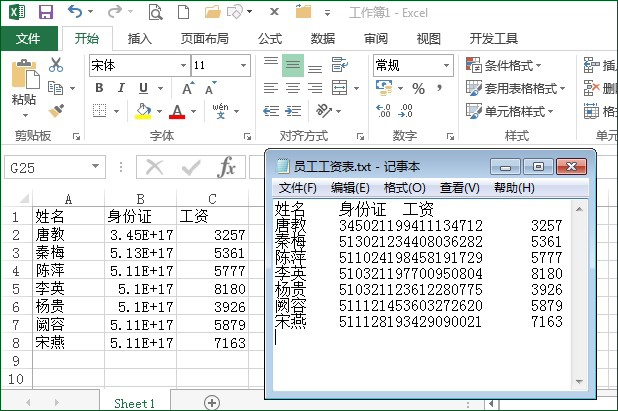
随即发现了问题,身份证号码粘贴到EXCEL文件里面,B列的身份证号码都变成了E+17,于是向咱们求助解决方法。
你的每一步Excel操作,都会暴露你对Excel的熟悉和专业度,特别特别是在领导面前。
小编推荐给静静同学的方法如下:
新建一个Excel文件,执行“数据——自文本”命令。
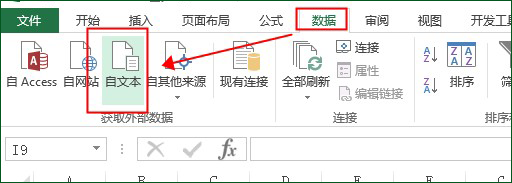
打开“导入文本文件”对话框,选择需要导入的记事本文件。
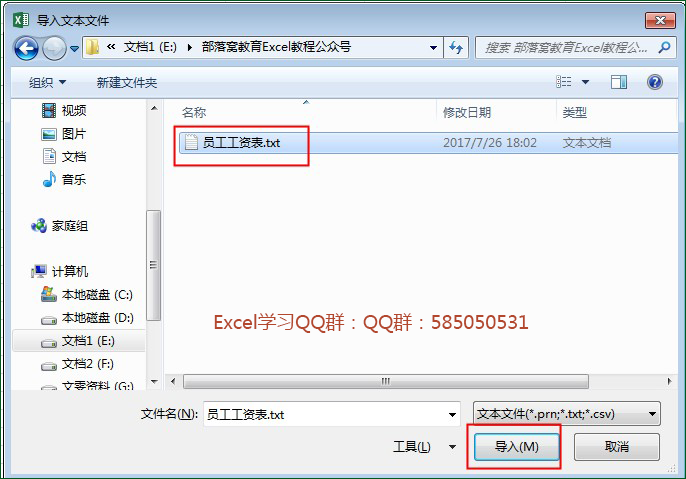
弹出“文本导入向导”对话框,选择分隔符号,下一步。
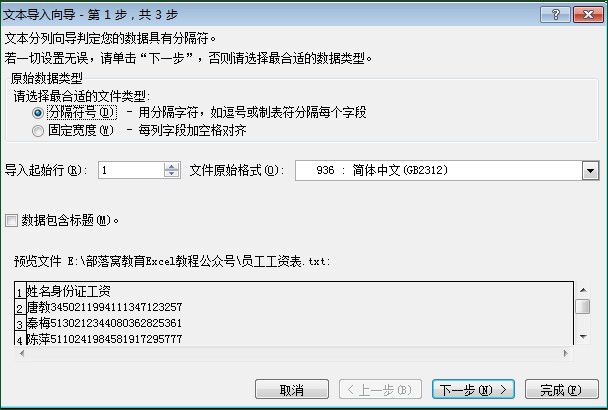
文本导入向导第2步,直接单击“下一步”。
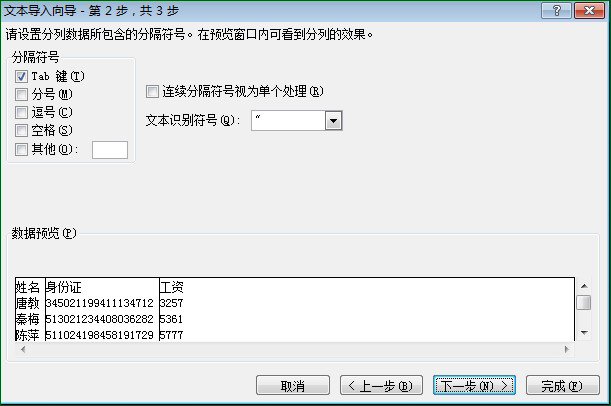
文本导入向导第3步,特别重要!单击“身份证”列,呈黑色表示选中,然后设置此列数据格式为“文本”,截图如下:
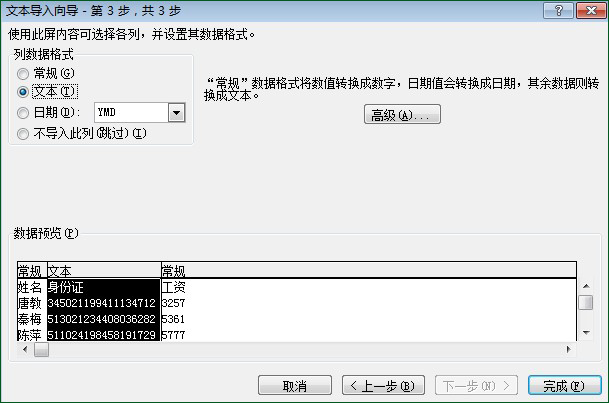
单击“完成”。弹出的“导入数据”对话框,将数据位置放在自己需要的单元格,比如A1单元格,确定。
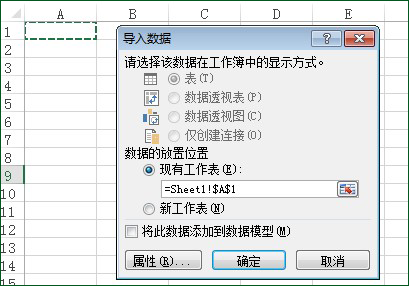
完成最终效果如下。可以看到这样导入的方式,可以将身份证列设置为文本,就不会变成E+17这样的了。
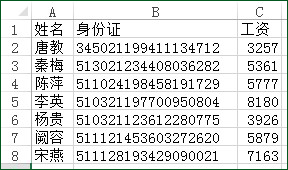
本文配套的练习文件请到QQ群:585050531下载。







